Innehållsförteckning i Word 2010
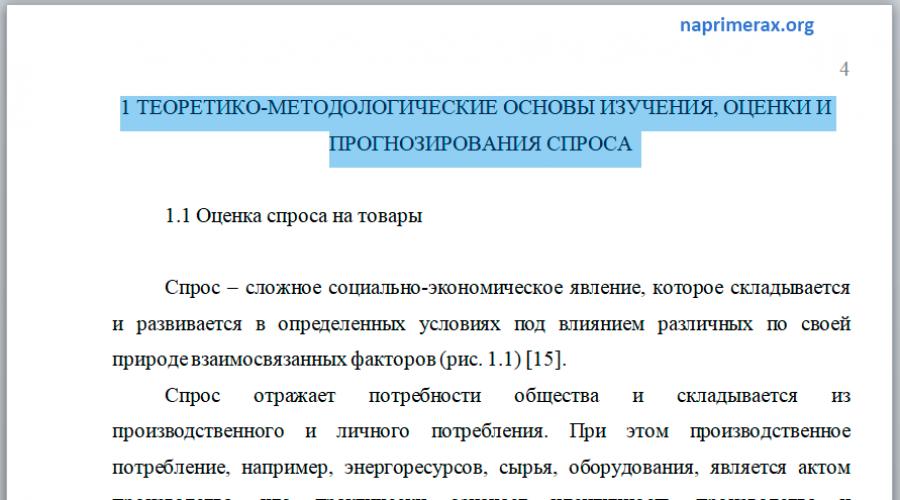
I de flesta fall varje dokument MS Word innehåller innehållsförteckning . Innehållsförteckning ger dokumentstrukturen och påskyndar avsevärt sökningen efter nödvändig information. Och det kan göras mycket snabbt och utan större ansträngning. bildas automatisk innehållsförteckning kommer inte bara att föra ditt dokument i rätt form, utan kommer också enkelt att uppdatera när du byter rubriker eller sidnummer. I den här artikeln kommer vi att titta på hur man gör en innehållsförteckning i word, hur man gör en titel och hur man arbetar med det. Låt oss gå vidare till den första frågan hur man gör en innehållsförteckning i word 2010».
Hur man gör en innehållsförteckning i Word 2010 automatiskt
Det första att göra för skapa en innehållsförteckning, är att markera alla avsnitt och underavsnitt som rubriker för vår framtid innehåll. Detta kommer att vara grunden med vilken vi kan gör en innehållsförteckning i word 2010. Låt oss ta en närmare titt på hur man gör detta.
Vi kommer att utse sektioner och underavsnitt som rubriker med hjälp av Styles-samlingen på HUVUD-fliken.
Innehållsförteckning i Word 2010 - Stilgalleri
Först måste vi tänka på vår struktur innehåll i Word . För rubriker på avsnitt, inledning, slutsatser och referenslista kommer vi att använda Rubrik 1, för underavdelningar på den andra nivån - Rubrik 2.
Varje rubrik har sina egna formateringsalternativ: sitt eget teckensnitt, färg, storlek, radavstånd, etc. Men vi måste ändra dessa formateringsalternativ för att passa våra standarder. För att göra detta, välj texten i avsnittstiteln.
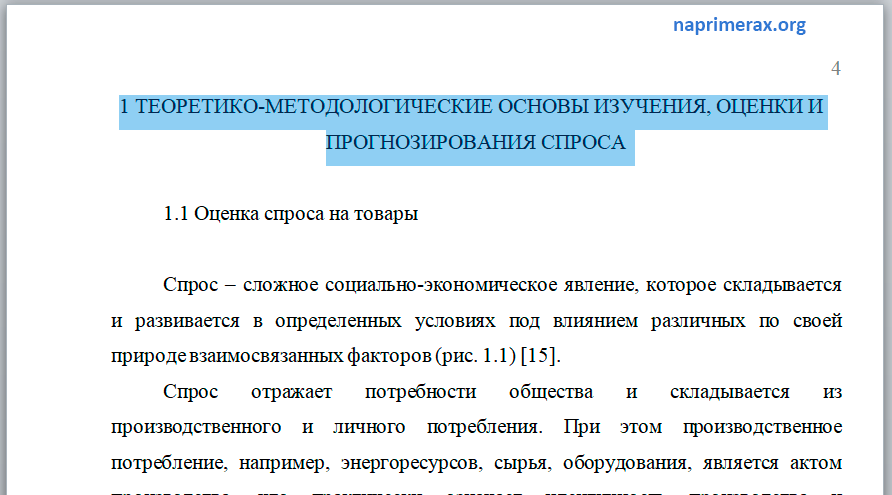
Innehållsförteckning i Word 2010 - Markerad avsnittsrubrik
Eftersom vi har bestämt att Rubrik 1 ska ansvara för rubriken på sektionen, så högerklickar vi i stilsamlingen på "Rubrik 1" och väljer objektet " Uppdatera rubrik 1 för att matcha urvalet».
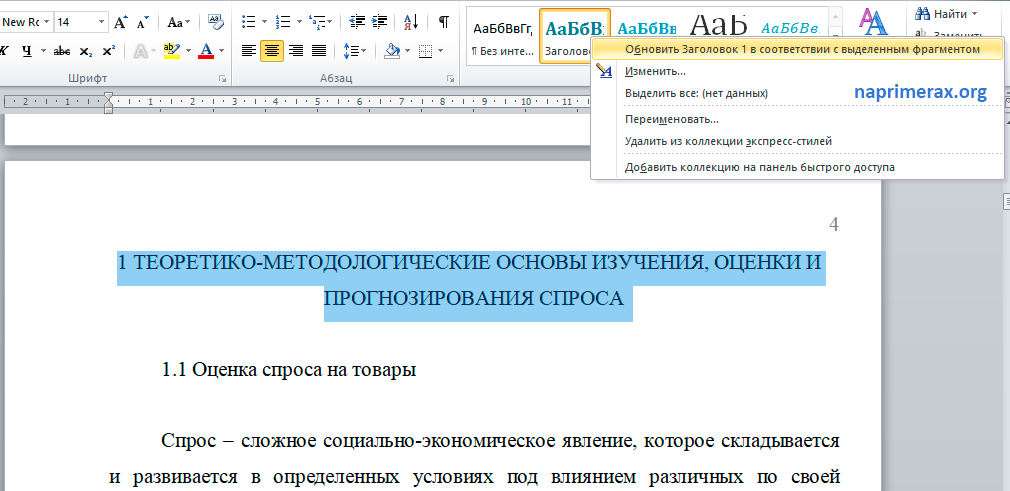
Innehållsförteckning i Word 2010 - Stiluppdatering
På så sätt ändrade vi inte bara formateringen av Rubrik 1, utan tilldelade den också den markerade avsnittstiteln. Låt oss gå vidare till det andra avsnittet. Nu behöver vi inte ändra formateringen, välj bara texten i det andra avsnittet och välj "Rubrik 1".
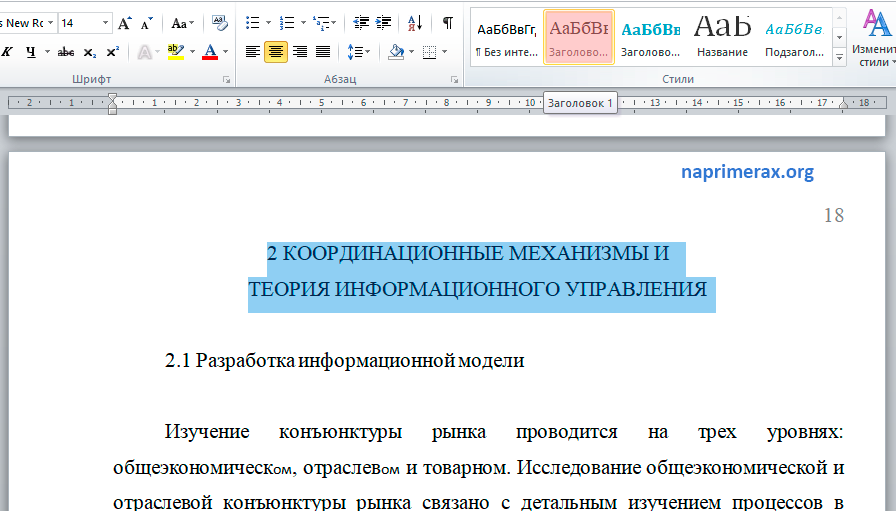
Innehållsförteckning i Word 2010 - Markerad andra avsnittsrubrik
Vi utför liknande operationer för underavsnittsrubriker med Rubrik 2-stilen.
Det förberedande arbetet har gjorts, så låt oss börja skapa en automatisk innehållsförteckning .
Placera markören där den ska vara innehåll . Gå till fliken "LÄNKAR", klicka på " Innehållsförteckning» --> « Automonterad innehållsförteckning 1"
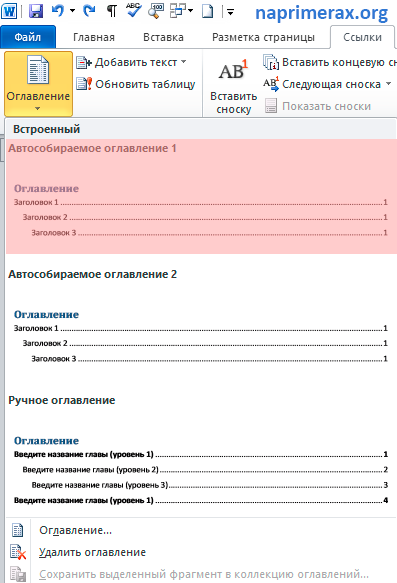
Innehållsförteckning i Word 2010 - Skapa en innehållsförteckning
Vid markörpositionen i dokumentet MS Word dök upp innehållsförteckning med sidnummer.
Hur man formaterar en innehållsförteckning i Word 2010
Låt oss formatera innehållsförteckning . För att göra detta, gå till fliken "LÄNKAR", klicka på " Innehållsförteckning» -->« Innehållsförteckning…».
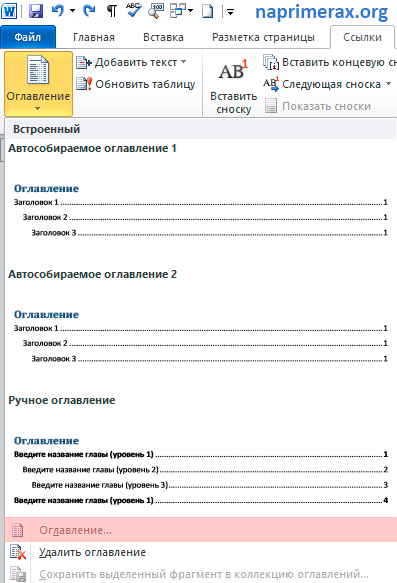
Innehållsförteckning i Word 2010 - Navigera till fönstret Innehållsförteckning
I den öppnade dialogrutan " Innehållsförteckning", på fliken " Innehållsförteckning»Tryck på knappen «Ändra...».
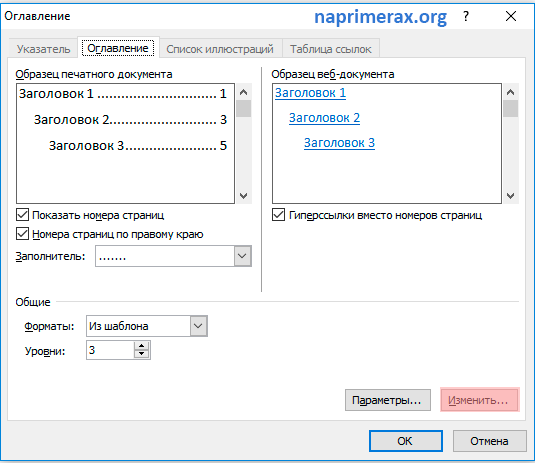
Innehållsförteckning i Word 2010 - Dialogrutan Innehållsförteckning - Fliken Innehållsförteckning
I dialogrutan "Stil" väljer du önskad nivå och klickar på knappen "Ändra ...".
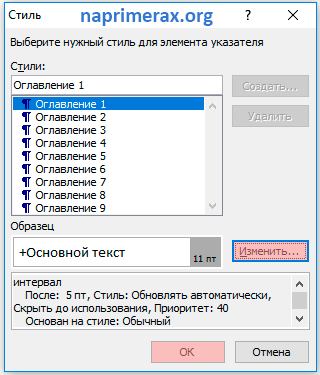
Innehållsförteckning i Word 2010 - Formatering av innehållsförteckning
I fönstret "Ändra stil" ställer du in önskade formateringsalternativ. I vårt fall använder vi typsnittet "Times New Roman", storlek 14 PT, ett och ett halvt intervall:
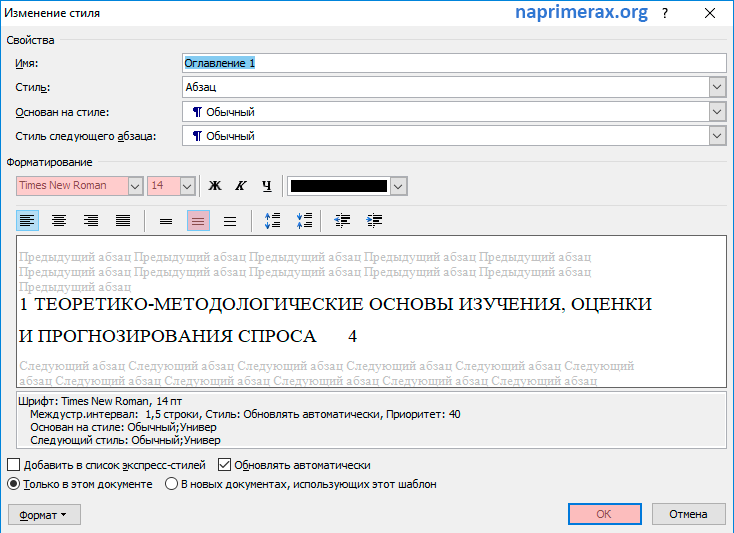
Innehållsförteckning i Word 2010 - Ändra innehållsformatering
Vi gör detta för varje nivå. Det är " Innehållsförteckning 1" är ansvarig för den första nivån (i vårt fall är dessa avsnittsrubriker, inledning, avslutning och bibliografi) och " Innehållsförteckning 2" - för underrubriker.
Hur man uppdaterar innehållsförteckningen i Word 2010
Låt oss först titta på hur man använder den färdiga innehåll. Varje sak innehållsförteckning hänvisar till motsvarande rubrik. För att snabbt hoppa till önskad rubrik måste du hålla ned Ctrl-tangenten , klicka på motsvarande objekt. Dokumentet rullar till önskat avsnitt.
Om du har gjort ändringar i texten, och särskilt i rubrikerna, måste du göra det uppdatera innehåll. För att göra detta, högerklicka på innehållsförteckning och välj alternativet "Uppdatera fält" i rullgardinsmenyn.
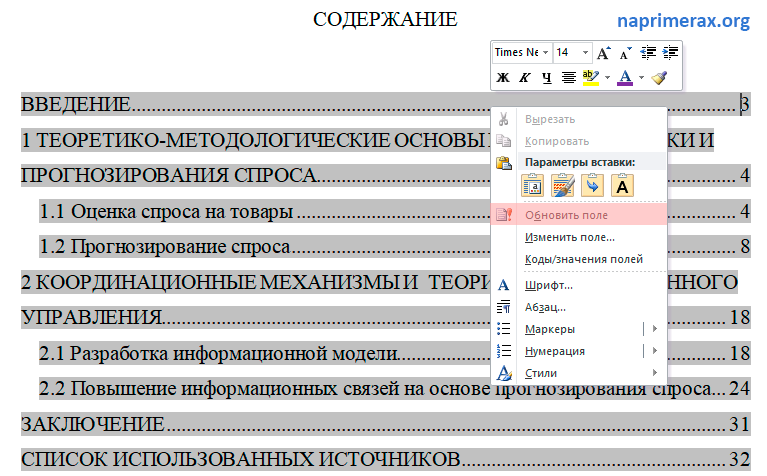
Innehållsförteckning i Word 2010 - Uppdatera innehållsförteckning
På uppdatera innehållsfältet Det finns två tillgängliga åtgärder i popup-fönstret: uppdatera endast sidnummer och uppdatera hela sidan.
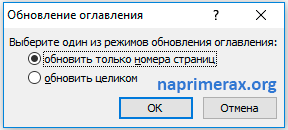
Innehållsförteckning i Word 2010 - Dialogrutan Uppdatera innehållsförteckning
OK det är över nu! Som ett resultat, i ditt dokument dök upp automatisk innehållsförteckning med sidnummer som kan uppdateras. Nu vet du vad gör en innehållsförteckning i word 2010- det är enkelt!